泰山彩色版信息技术三年级4快跟鼠标握握手
第4课快跟鼠标握握手

《快跟鼠标握握手》教案教案基本属性:教案名称:《快跟鼠标握握手》教案教案信息:泰山版信息技术三年级上册第1组:4课《快跟鼠标握握手》教材分析:教学目标:1. 知识目标:熟练进行鼠标移动操作,掌握鼠标单击与拖拽概念;掌握画图程序中的喷枪工具及颜料盒的操作方法。
2. 能力目标:在熟练进行单击操作的基础上,进一步掌握论拖拽的综合性练习。
3. 情感目标:提高学生学习兴趣,培养良好的观察能力和反应能力。
重点难点:重点:完成鼠标操作的综合练习,会用喷枪工具来创作作品。
难点:在画图程序中,用拖拽鼠标画草地,单击鼠标画花朵。
教学准备:网络教室教案设计:(一)谈话导入新课公园的景色漂亮极了,绿色的草坪上,长满了各种各样的花,我们可以好好观察,然后把它画下来。
(二)新发现发现一:准备喷枪和颜料先做画图前的准备活动:打开画图程序。
操作步骤:1、用鼠标左键依次单击“开始”→“所有程序”→“附件”→“画图”菜单项,启动“画图”程序。
2、在左侧“工具栏”中单击选中喷枪工具,在“画图区”单击鼠标喷涂颜色。
发现二:先“铺”草地再“栽”花学生分小组自学,然后请操作熟练的学生进行演示,老师总结。
操作步骤:1、单击喷枪工具,选择大号喷枪、浅绿色,拖拽鼠标喷出草地。
2、选择深绿色,拖拽鼠标喷涂近处的草地。
3、选择不同的颜色,用喷枪画出五颜六色的花。
(小提示:先画出三四个花瓣,再在中心点上花芯。
(三)一点通让鼠标成为我们的好朋友鼠标的基本操作:单击:用食指快速地按一下鼠标左键,马上松开。
双击:快速地按鼠标左键两次。
拖拽:按下鼠标左键不放,将鼠标移到另一个位置后,再松开左键。
右击:用中指快速地按一下鼠标右键,马上松开。
教师边演击,边讲解,学生练习巩固。
(四)去探索(1)试试画图“工具栏”。
(2)双击画图“颜料盒”中的一种颜色,观察出现的窗口有什么用途?(3)右面的形象都是用“喷枪”工具画出来的,它们像什么?请你也画一个。
(五)加油站学生自学,了解鼠标家庭各种各样的新奇鼠标,以及机械鼠标(底部有一个可以滚动的小球,灵敏度低;光电鼠标底部有一个发光孔,灵敏度高。
第4课快跟鼠标握握手

右键
滚动键
ห้องสมุดไป่ตู้
左键
大家要帮老师 来画画,总该 准备一下吧
(1)打开“画图”程序 (2)准备喷枪和颜料
鼠标大家族
我做鼠标设计师
如果你是鼠标 设计师,你心 目中的小鼠标 是什么样子的
呢?
移动 双击
单击 拖拽
本节课我们虽然只是认识了 小小的鼠标,但具有强大的 本领!在今后的日子,这个 小小的鼠标会陪伴我们去开 启神秘而有趣的电脑世界!
学习目标:
1.知识与技能: 认识鼠标,了解鼠标的基本结构,掌握鼠标的几种操作 方法:移动、单击、双击、拖拽。
2.过程与方法: 通过自主探究和协作学习,提高自主学习能力。
3.情感态度与价值观: 让学生通过操作鼠标,激发学生用鼠标探索信息世界的 兴趣,使学生意识到计算机的工具性。
认识鼠标
小朋友们好,我叫“鼠标”, 你们看我的样子是不是像一 只可爱的小老鼠呢!
谢谢!
三年级信息技术【快跟鼠标握握手】教案教学设计
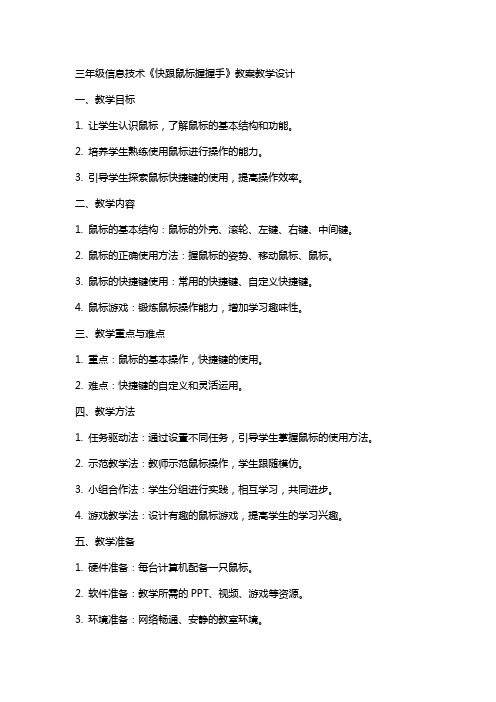
三年级信息技术《快跟鼠标握握手》教案教学设计一、教学目标1. 让学生认识鼠标,了解鼠标的基本结构和功能。
2. 培养学生熟练使用鼠标进行操作的能力。
3. 引导学生探索鼠标快捷键的使用,提高操作效率。
二、教学内容1. 鼠标的基本结构:鼠标的外壳、滚轮、左键、右键、中间键。
2. 鼠标的正确使用方法:握鼠标的姿势、移动鼠标、鼠标。
3. 鼠标的快捷键使用:常用的快捷键、自定义快捷键。
4. 鼠标游戏:锻炼鼠标操作能力,增加学习趣味性。
三、教学重点与难点1. 重点:鼠标的基本操作,快捷键的使用。
2. 难点:快捷键的自定义和灵活运用。
四、教学方法1. 任务驱动法:通过设置不同任务,引导学生掌握鼠标的使用方法。
2. 示范教学法:教师示范鼠标操作,学生跟随模仿。
3. 小组合作法:学生分组进行实践,相互学习,共同进步。
4. 游戏教学法:设计有趣的鼠标游戏,提高学生的学习兴趣。
五、教学准备1. 硬件准备:每台计算机配备一只鼠标。
2. 软件准备:教学所需的PPT、视频、游戏等资源。
3. 环境准备:网络畅通、安静的教室环境。
六、教学过程1. 导入新课:通过一个有趣的鼠标互动游戏,引出今天的学习内容《快跟鼠标握握手》。
2. 讲解鼠标的基本结构:展示鼠标的实物图片,讲解鼠标的外壳、滚轮、左键、右键、中间键等部分的作用。
3. 示范鼠标的正确使用方法:教师演示握鼠标的姿势、移动鼠标、鼠标等操作,学生跟随模仿。
4. 实践操作:学生分组进行实践,尝试使用鼠标进行基本操作。
5. 讲解快捷键的使用:介绍常用的快捷键,如Ctrl、Alt、Shift等,并讲解如何自定义快捷键。
6. 快捷键练习:设置一个简单的任务,让学生运用快捷键完成,以巩固所学知识。
7. 鼠标游戏:组织学生进行鼠标操作游戏,增加学习趣味性,提高学生的鼠标操作能力。
8. 总结与拓展:回顾本节课所学内容,强调鼠标操作的重要性,鼓励学生在日常生活中多练习使用鼠标。
七、课堂练习1. 设计一个简单的练习任务,要求学生使用鼠标完成。
小学信息技术_ 快跟鼠标握握手教学设计学情分析教材分析课后反思
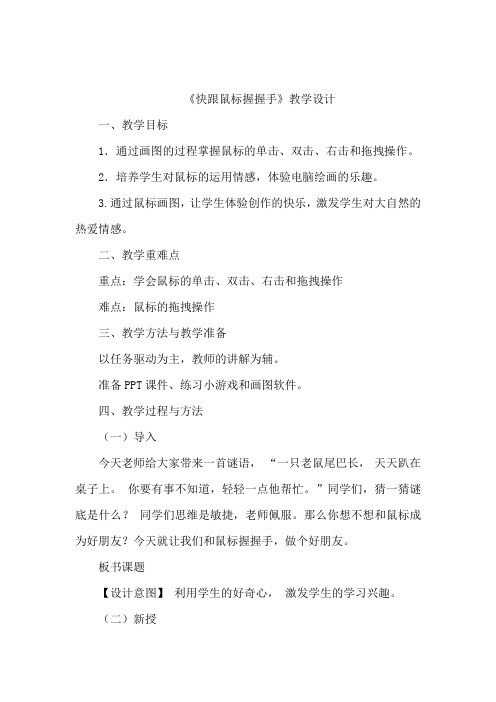
《快跟鼠标握握手》教学设计一、教学目标1.通过画图的过程掌握鼠标的单击、双击、右击和拖拽操作。
2.培养学生对鼠标的运用情感,体验电脑绘画的乐趣。
3.通过鼠标画图,让学生体验创作的快乐,激发学生对大自然的热爱情感。
二、教学重难点重点:学会鼠标的单击、双击、右击和拖拽操作难点:鼠标的拖拽操作三、教学方法与教学准备以任务驱动为主,教师的讲解为辅。
准备PPT课件、练习小游戏和画图软件。
四、教学过程与方法(一)导入今天老师给大家带来一首谜语,“一只老鼠尾巴长,天天趴在桌子上。
你要有事不知道,轻轻一点他帮忙。
”同学们,猜一猜谜底是什么?同学们思维是敏捷,老师佩服。
那么你想不想和鼠标成为好朋友?今天就让我们和鼠标握握手,做个好朋友。
板书课题【设计意图】利用学生的好奇心,激发学生的学习兴趣。
(二)新授1.认识鼠标师:刚才同学们都和鼠标握手了,那同学们有没有注意这个“小老鼠”,长什么样?它都有哪几部分组成?你有什么发现?生:鼠标的中间有一个能滑动的轮子,轮子左右两边各有一个能按的键,下面还有一个发红光的孔。
师:中间能滑动的轮子叫做一次滚轮。
鼠标还有没有其他东西?生:有一个能摁的。
师:有几个能摁的?生:有两个。
师:请同学们摁一下试试。
师:我们首先看到的是鼠标都连着一条长长的线,叫做鼠标线;与鼠标线相对的是能滚动的轮子,我们把它叫做滚轮;滚轮左边的键叫做左键,右边的键叫做右键;鼠标下面发红光的孔叫光电传感器。
(再次结合实物让学生认识鼠标的构造)【设计意图】通过认识鼠标的外观,规范学生对鼠标各部分的认识。
2.鼠标的握法师:刚刚我们认识了鼠标,我们应该怎样让“小老鼠”听我们的话,让它给我们干活呢?请同学们拿起鼠标,按屏幕上显示的要求握住鼠标。
(结合课件)正确的握鼠标的方法应该是:手握鼠标,不要太紧,就像把手放在自己的膝盖上一样,使鼠标的后半部分恰好在掌下,食指和中指分别轻放在左右按键上,拇指和无名指轻夹两侧。
(师逐个纠正学生握鼠标的姿势,然后示范鼠标的握法)师:正确的握鼠标方法是:把食指和中指放在鼠标的左右键上,拇指和无名指握住鼠标。
三年级信息技术【快跟鼠标握握手】教案教学设计

三年级信息技术【快跟鼠标握握手】教案教学设计一、教学目标1. 让学生了解鼠标的基本功能和操作方法。
2. 培养学生熟练使用鼠标的技巧。
3. 引导学生学会用鼠标进行简单的计算机操作。
二、教学内容1. 鼠标的基本功能:单击、双击、拖动、右键菜单。
2. 鼠标的操作方法:指针移动、选择、操作。
3. 鼠标游戏:练习鼠标的各种操作。
三、教学重点与难点1. 教学重点:鼠标的基本功能和操作方法。
2. 教学难点:鼠标的高级操作技巧。
四、教学准备1. 计算机教室,每台计算机配备鼠标。
2. 教学课件或教学视频。
3. 鼠标操作练习软件或游戏。
五、教学过程1. 导入新课教师通过讲解鼠标的来历和作用,激发学生的学习兴趣,引出本课课题。
2. 讲解与示范教师讲解鼠标的基本功能和操作方法,并进行示范。
3. 学生练习学生根据教师的要求,进行鼠标的实际操作练习。
4. 游戏巩固教师组织学生进行鼠标操作游戏,巩固所学知识。
5. 课堂小结教师总结本节课学生所学内容,强调鼠标操作的重要性和注意事项。
6. 课后作业教师布置课后作业,要求学生在家练习鼠标操作,提高熟练度。
7. 教学反思教师在课后对教学情况进行反思,针对学生的掌握情况,调整教学方法和策略。
六、教学评价1. 课堂表现评价:观察学生在课堂上的参与程度、互动交流和操作练习的表现,评价学生的学习态度和操作技能。
2. 课后作业评价:检查学生完成的课后作业,评估学生对课堂所学知识的理解和掌握程度。
3. 游戏竞赛评价:通过组织鼠标操作游戏竞赛,评价学生在游戏中的表现,检验学生的实际操作能力。
七、教学拓展1. 开展鼠标绘画活动,让学生利用鼠标进行绘画创作,提高学生的创新能力和鼠标操作技巧。
2. 组织学生参观计算机实验室,了解计算机的其他输入设备,如键盘、触摸屏等,拓宽学生的知识视野。
八、教学注意事项1. 确保每个学生都能正确安装和使用鼠标,避免因设备问题影响教学进程。
2. 在教学过程中,注意观察学生的操作情况,及时发现并纠正错误操作,确保学生掌握正确的鼠标使用方法。
四年级上信息技术教案(B)快跟鼠标握握手_泰山版
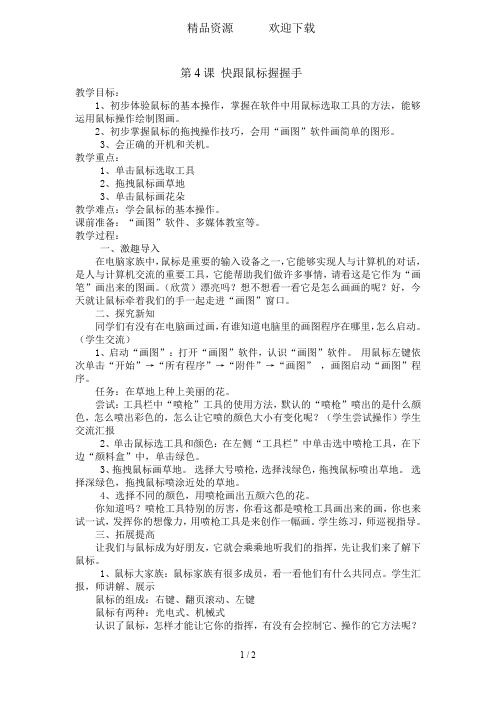
第4课快跟鼠标握握手教学目标:1、初步体验鼠标的基本操作,掌握在软件中用鼠标选取工具的方法,能够运用鼠标操作绘制图画。
2、初步掌握鼠标的拖拽操作技巧,会用“画图”软件画简单的图形。
3、会正确的开机和关机。
教学重点:1、单击鼠标选取工具2、拖拽鼠标画草地3、单击鼠标画花朵教学难点:学会鼠标的基本操作。
课前准备:“画图”软件、多媒体教室等。
教学过程:一、激趣导入在电脑家族中,鼠标是重要的输入设备之一,它能够实现人与计算机的对话,是人与计算机交流的重要工具,它能帮助我们做许多事情,请看这是它作为“画笔”画出来的图画。
(欣赏)漂亮吗?想不想看一看它是怎么画画的呢?好,今天就让鼠标牵着我们的手一起走进“画图”窗口。
二、探究新知同学们有没有在电脑画过画,有谁知道电脑里的画图程序在哪里,怎么启动。
(学生交流)1、启动“画图”:打开“画图”软件,认识“画图”软件。
用鼠标左键依次单击“开始”→“所有程序”→“附件”→“画图” ,画图启动“画图”程序。
任务:在草地上种上美丽的花。
尝试:工具栏中“喷枪”工具的使用方法,默认的“喷枪”喷出的是什么颜色,怎么喷出彩色的,怎么让它喷的颜色大小有变化呢?(学生尝试操作)学生交流汇报2、单击鼠标选工具和颜色:在左侧“工具栏”中单击选中喷枪工具,在下边“颜料盒”中,单击绿色。
3、拖拽鼠标画草地。
选择大号喷枪,选择浅绿色,拖拽鼠标喷出草地。
选择深绿色,拖拽鼠标喷涂近处的草地。
4、选择不同的颜色,用喷枪画出五颜六色的花。
你知道吗?喷枪工具特别的厉害,你看这都是喷枪工具画出来的画,你也来试一试,发挥你的想像力,用喷枪工具是来创作一幅画。
学生练习,师巡视指导。
三、拓展提高让我们与鼠标成为好朋友,它就会乘乘地听我们的指挥,先让我们来了解下鼠标。
1、鼠标大家族:鼠标家族有很多成员,看一看他们有什么共同点。
学生汇报,师讲解、展示鼠标的组成:右键、翻页滚动、左键鼠标有两种:光电式、机械式认识了鼠标,怎样才能让它你的指挥,有没有会控制它、操作的它方法呢?单击:用食指快速按一下鼠标左键,马上松开。
小学信息技术《快跟鼠标握握手》优质教案、教学设计
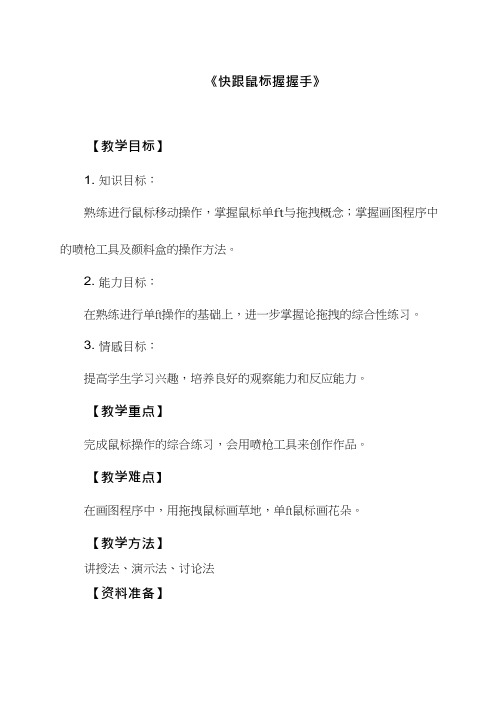
《快跟鼠标握握手》【教学目标】1. 知识目标:熟练进行鼠标移动操作,掌握鼠标单ft与拖拽概念;掌握画图程序中的喷枪工具及颜料盒的操作方法。
2. 能力目标:在熟练进行单ft操作的基础上,进一步掌握论拖拽的综合性练习。
3. 情感目标:提高学生学习兴趣,培养良好的观察能力和反应能力。
【教学重点】完成鼠标操作的综合练习,会用喷枪工具来创作作品。
【教学难点】在画图程序中,用拖拽鼠标画草地,单ft鼠标画花朵。
【教学方法】讲授法、演示法、讨论法【资料准备】多媒体课件、计算机、课本等【教学过程】(一)谈话导入新课请看屏幕:同学们请看他们遇到了一个谜语(出示课件):一只老鼠尾巴长,天天趴在桌子上。
同学们这个谜语难道了大强、小丽他们,同学们想不想帮助他们解决这个问题。
生:回答谜语的答案---- 鼠标(二)、认识鼠标新朋友师:请同学们看看我们的电脑桌上的鼠标,大家观察一下咱们的新朋友都有那些特点。
生:像个小老鼠;有左右两个键;下面有亮光;中间有个滚轮;师:同学们观察的很仔细,下面请同学们想想我们的新朋友都有那些基本操作生:单ft、双ft、拖拽、右ft师:同学们回答的很好,下面请同学们和老师一起来练习一下什么是:单ft、双ft、拖拽、右ft。
师:讲授如何进行操作单ft:用食指快速地按一下鼠标左键,马上松开。
通常用于选择操作。
双ft:用食指快速地按两下鼠标左键,马上松开。
通常用于打开操作。
拖拽:按下鼠标左键不放,将鼠标移到另一个位置后,再松开左键。
通常用于移动操作。
右ft:用中指快速的按一下鼠标右键,马上松开。
通常用于显示快捷菜单。
(三)、新发现发现一:准备喷枪和颜料同学们大家对鼠标已经有了基本的认识,下面到同学们大显身手的时候了,请同学们和老师一起来进行“发现一:准备喷枪和颜料”(先做画图前的准备活动:打开画图程序。
)师讲解操作步骤:1、用鼠标左键依次单ft“开始”→“所有程序”→“附件”→“画图”菜单项,启动“画图”程序。
第4课 快跟鼠标握握手
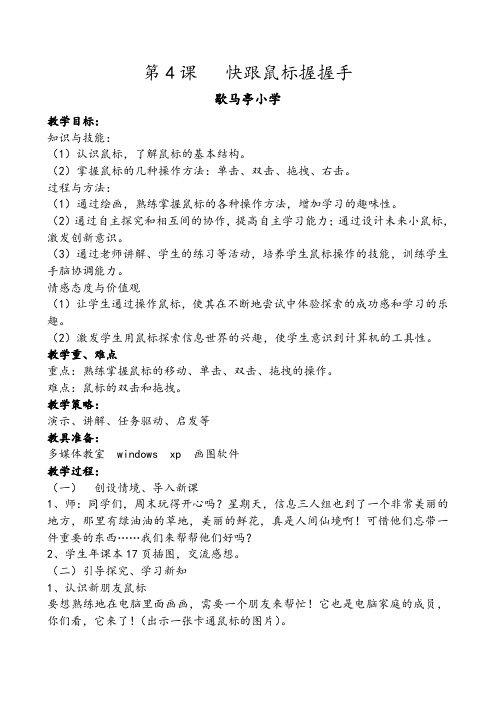
第4课快跟鼠标握握手歇马亭小学教学目标:知识与技能:(1)认识鼠标,了解鼠标的基本结构。
(2)掌握鼠标的几种操作方法:单击、双击、拖拽、右击。
过程与方法:(1)通过绘画,熟练掌握鼠标的各种操作方法,增加学习的趣味性。
(2)通过自主探究和相互间的协作,提高自主学习能力;通过设计未来小鼠标,激发创新意识。
(3)通过老师讲解、学生的练习等活动,培养学生鼠标操作的技能,训练学生手脑协调能力。
情感态度与价值观(1)让学生通过操作鼠标,使其在不断地尝试中体验探索的成功感和学习的乐趣。
(2)激发学生用鼠标探索信息世界的兴趣,使学生意识到计算机的工具性。
教学重、难点重点:熟练掌握鼠标的移动、单击、双击、拖拽的操作。
难点:鼠标的双击和拖拽。
教学策略:演示、讲解、任务驱动、启发等教具准备:多媒体教室windows xp画图软件教学过程:(一)创设情境、导入新课1、师:同学们,周末玩得开心吗?星期天,信息三人组也到了一个非常美丽的地方,那里有绿油油的草地,美丽的鲜花,真是人间仙境啊!可惜他们忘带一件重要的东西……我们来帮帮他们好吗?2、学生年课本17页插图,交流感想。
(二)引导探究、学习新知1、认识新朋友鼠标要想熟练地在电脑里面画画,需要一个朋友来帮忙!它也是电脑家庭的成员,你们看,它来了!(出示一张卡通鼠标的图片)。
师:鼠标虽然很小但是他的本领大着呢!让我们一起来认识它的各个组成部分。
分别是:左键、右键,滚轮(中间像轮子一样的按键)。
2、我和鼠标握握手师:同学们,试着握住自己桌子上的鼠标吧!你们觉得怎么握更方便?(学生回答)老师纠正姿势:右手食指放在左键上,右手中指放在右键上。
剩下的手指轻轻的放在鼠标两侧。
师:轻轻的移动一下鼠标,看看屏幕上谁在动?生:白色的小箭头师:这个小箭头叫鼠标指针,移动鼠标,鼠标指针就会跟着动。
3、鼠标帮我来画画第一环节:做好画画的准备。
(练习鼠标的单击)(1)打开“画图”程序。
师:要想在电脑里画画,首先要打开画图软件,参照课本18页,看看如何指挥鼠标打开“画图”程序的。
三年级信息技术【快跟鼠标握握手】教案教学设计

三年级信息技术【快跟鼠标握握手】教案教学设计一、教学目标:1. 让学生了解鼠标的基本概念和作用。
2. 培养学生熟练使用鼠标的技巧。
3. 引导学生掌握鼠标的基本操作,如移动、、拖动等。
二、教学内容:1. 鼠标的基本概念:介绍鼠标的定义、作用和结构。
2. 鼠标的连接与使用:讲解如何将鼠标连接到电脑上,并学会使用鼠标。
3. 鼠标的基本操作:学习移动鼠标、鼠标、拖动鼠标等操作。
4. 鼠标游戏:通过游戏让学生巩固鼠标操作。
三、教学重点与难点:1. 教学重点:让学生熟练掌握鼠标的连接、使用和基本操作。
2. 教学难点:引导学生学会拖动鼠标,并进行精确的操作。
四、教学方法:1. 任务驱动法:通过设置任务,让学生在实践中学会使用鼠标。
2. 游戏教学法:通过mouse practice 游戏,让学生在游戏中巩固鼠标操作。
3. 示范教学法:教师示范鼠标操作,学生跟随模仿。
五、教学准备:1. 硬件准备:每台电脑配备一只鼠标。
2. 软件准备:mouse practice 游戏。
3. 教学环境:电脑房,学生分组坐好。
六、教学过程:1. 导入新课:通过讲解鼠标的历史和作用,激发学生的兴趣。
2. 讲解鼠标连接与使用:示范如何将鼠标连接到电脑,并引导学生学会使用鼠标。
3. 学习鼠标基本操作:讲解移动、、拖动等操作,并进行示范。
4. 实践操作:学生分组进行mouse practice 游戏,巩固鼠标操作。
5. 课堂小结:总结本节课所学内容,强调鼠标操作的重要性。
七、课堂练习:1. 独立完成mouse practice 游戏,检验学生对鼠标的掌握程度。
2. 让学生设计一个简单的电脑操作任务,如打开文件、复制粘贴等,展示自己的鼠标操作技能。
八、教学评价:1. 课堂表现评价:观察学生在课堂上的参与程度、操作熟练度等。
2. 游戏完成情况评价:检查学生完成mouse practice 游戏的情况,了解学生的掌握程度。
3. 学生自评:让学生谈谈自己在课堂上的收获和不足,鼓励他们自我提高。
小学-信息技术 快跟鼠标握握手【教学设计】.doc(公开课、研标课、优质课教案)
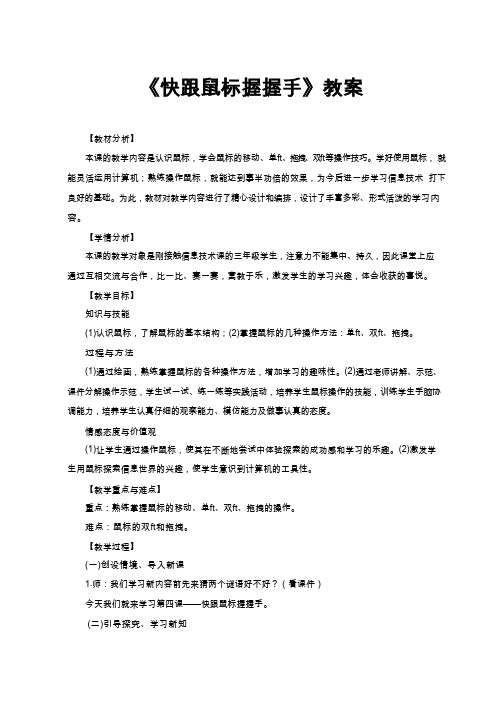
《快跟鼠标握握手》教案【教材分析】本课的教学内容是认识鼠标,学会鼠标的移动、单ft、拖拽、双ft等操作技巧。
学好使用鼠标,就能灵活运用计算机;熟练操作鼠标,就能达到事半功倍的效果,为今后进一步学习信息技术打下良好的基础。
为此,教材对教学内容进行了精心设计和编排,设计了丰富多彩、形式活泼的学习内容。
【学情分析】本课的教学对象是刚接触信息技术课的三年级学生,注意力不能集中、持久,因此课堂上应通过互相交流与合作,比一比、赛一赛,寓教于乐,激发学生的学习兴趣,体会收获的喜悦。
【教学目标】知识与技能(1)认识鼠标,了解鼠标的基本结构;(2)掌握鼠标的几种操作方法:单ft、双ft、拖拽。
过程与方法(1)通过绘画,熟练掌握鼠标的各种操作方法,增加学习的趣味性。
(2)通过老师讲解、示范、课件分解操作示范,学生试一试、练一练等实践活动,培养学生鼠标操作的技能,训练学生手脑协调能力,培养学生认真仔细的观察能力、模仿能力及做事认真的态度。
情感态度与价值观(1)让学生通过操作鼠标,使其在不断地尝试中体验探索的成功感和学习的乐趣。
(2)激发学生用鼠标探索信息世界的兴趣,使学生意识到计算机的工具性。
【教学重点与难点】重点:熟练掌握鼠标的移动、单ft、双ft、拖拽的操作。
难点:鼠标的双ft和拖拽。
【教学过程】(一)创设情境、导入新课1.师:我们学习新内容前先来猜两个谜语好不好?(看课件)今天我们就来学习第四课——快跟鼠标握握手。
(二)引导探究、学习新知1. 认识新朋友鼠标同学们认识鼠标吗?它有几个键?请同学们仔细观察你桌面的“小老鼠”,然后告诉老师你的发现是什么?师:鼠标有三个键,一个左键,一个右键,中间的像轮子一样的按键,我们把它叫做滚动键(滚轮)。
它还有一条线叫做鼠标线。
它的底部有一个发光孔,我们称这种鼠标为光电鼠标...还有一种鼠标叫做机械式鼠标。
大家了解、区分一下。
{看课件}2. 我和鼠标握握手师:你是怎样握住鼠标的?(看课件).... 左右的同学互相看看有没有握对?请你握握鼠标并试着移动鼠标,在电脑桌面上你又发现了什么?鼠标光标除了移动鼠标外,还有哪些鼠标操作?单ft、右ft、双ft、拖拽。
小学信息技术_第四课 快跟鼠标握握手教学设计学情分析教材分析课后反思

《快跟鼠标握握手》教学设计学情分析随着计算机的普及,大部分学生对计算机的操作已经相当熟练,但是,学生的年龄特点决定了他们操作鼠标的准确性和稳定性较差。
有少部分学生很少接触计算机甚至没有操作过计算机,教学时,应重点关注这部分学生。
效果分析本节课的知识,我在课堂开始通过小游戏让学生体验鼠标的使用调动了学生的学习兴趣。
在课堂学习中学生练习“画图”“喷枪”效果很好,在创造过程中大胆创造,作品比较有新意。
整节课效果较好。
教后反思1、设计理念:小学信息技术课,主要就是培养学生的学习兴趣,激发学生对信息技术的探究欲望,让学生逐步掌握有关计算机操作的知识,培养学生“获取信息、传输信息、处理信息和应用信息”的能力,提高学生的信息素养,使计算机真正成为学生终身学习的工具。
2.教学亮点:本课充分把握学生年龄特点设计教学,通过巧妙地提问,激起学生的求知欲,引导学生自主探索、大胆尝试。
通过画风景图的形式提高学生操作鼠标的水平,让学生在玩中学,体验到学习的快乐。
学生乐于学习,主动学习,真正成为学习的主人。
3.待改进地方:由于计算机的普及,部分学生对计算机的操作非常熟练,少数学生(尤其是农村学生)对计算机比较陌生,学生已有知识经验差距过大。
应当考虑让这两种程度的学生合作互助,共同进步。
教材分析信息技术是一门知识性与技术性相结合的基础工具课程。
泰山版小学信息技术新教材对教学内容进行了精心设计和编排,设计了丰富多彩、形式活泼的学习内容。
本课是教材第一册(上)第二章第四课时,本课的教学内容是使用鼠标,学会鼠标的移动、单击、拖曳、双击、右击五种操作方法,并能将这些操作灵活运用于计算机操作中,既有计算机的基本常识,又有计算机的基本操作技能,两者是紧密结合的。
学生通过学习,将学会使用鼠标进行相关的操作,为今后进一步学习信息技术打下良好的基础。
【评测练习】:1.请同学们说出鼠标各部分的名称吗?2.请同学们说出鼠标的五种操作方法?3.请同学们按照老师的要求操作鼠标!1、课标要求学生探究计算机的基本构成,认识不同部件的基本功能,熟悉计算机的基本操作。
小学信息技术_第四课 快跟鼠标握握手教学设计学情分析教材分析课后反思
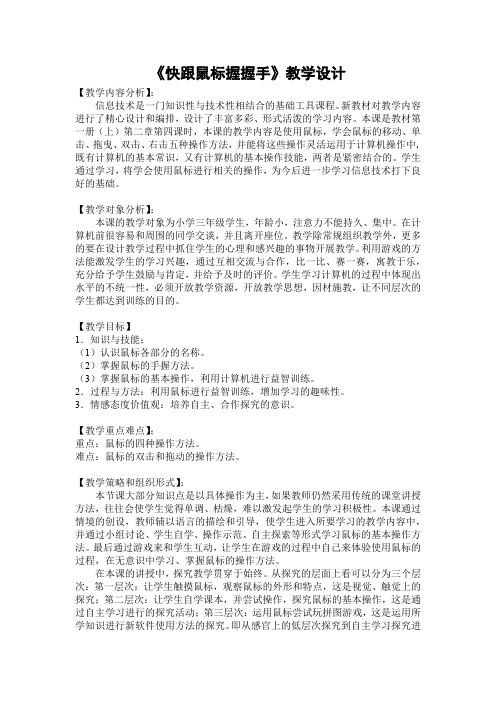
《快跟鼠标握握手》教学设计【教学内容分析】:信息技术是一门知识性与技术性相结合的基础工具课程。
新教材对教学内容进行了精心设计和编排,设计了丰富多彩、形式活泼的学习内容。
本课是教材第一册(上)第二章第四课时,本课的教学内容是使用鼠标,学会鼠标的移动、单击、拖曳、双击、右击五种操作方法,并能将这些操作灵活运用于计算机操作中,既有计算机的基本常识,又有计算机的基本操作技能,两者是紧密结合的。
学生通过学习,将学会使用鼠标进行相关的操作,为今后进一步学习信息技术打下良好的基础。
【教学对象分析】:本课的教学对象为小学三年级学生,年龄小,注意力不能持久、集中。
在计算机前很容易和周围的同学交谈,并且离开座位。
教学除常规组织教学外,更多的要在设计教学过程中抓住学生的心理和感兴趣的事物开展教学。
利用游戏的方法能激发学生的学习兴趣,通过互相交流与合作,比一比、赛一赛,寓教于乐,充分给予学生鼓励与肯定,并给予及时的评价。
学生学习计算机的过程中体现出水平的不统一性,必须开放教学资源,开放教学思想,因材施教,让不同层次的学生都达到训练的目的。
【教学目标】1.知识与技能:(1)认识鼠标各部分的名称。
(2)掌握鼠标的手握方法。
(3)掌握鼠标的基本操作,利用计算机进行益智训练。
2.过程与方法:利用鼠标进行益智训练,增加学习的趣味性。
3.情感态度价值观:培养自主、合作探究的意识。
【教学重点难点】:重点:鼠标的四种操作方法。
难点:鼠标的双击和拖动的操作方法。
【教学策略和组织形式】:本节课大部分知识点是以具体操作为主,如果教师仍然采用传统的课堂讲授方法,往往会使学生觉得单调、枯燥,难以激发起学生的学习积极性。
本课通过情境的创设,教师辅以语言的描绘和引导,使学生进入所要学习的教学内容中,并通过小组讨论、学生自学、操作示范、自主探索等形式学习鼠标的基本操作方法。
最后通过游戏来和学生互动,让学生在游戏的过程中自己来体验使用鼠标的过程,在无意识中学习、掌握鼠标的操作方法。
泰山版三年级信息技术上册(第一册)教案第四课快跟鼠标握握手

泰山版三年级信息技术上册(第一册)教案第四课快跟鼠标握握手一、教学目标知识目标1.认识鼠标,理解鼠标的功能和作用;2.能够使用鼠标操作计算机;3.掌握鼠标的基本动作和使用方法;4.熟练运用鼠标完成简单的操作任务。
技能目标1.能够启动计算机和打开应用程序;2.能够使用鼠标进行单击、双击、拖拽等基本操作;3.能够使用鼠标在计算机上进行简单的浏览和搜索。
情感目标1.培养学生对信息技术的兴趣和好奇心;2.培养学生的心理素质,使其能够准确、果断地使用鼠标完成任务。
二、教学重难点教学重点1.认识鼠标,理解鼠标的功能和作用;2.能够使用鼠标操作计算机。
教学难点1.发现问题并解决问题;2.锻炼学生的手眼协调能力。
三、教学过程1. 准备工作(5分钟)介绍本节课内容和教学目标,让学生明确学习的意义和目的。
2. 理论授课(15分钟)讲解鼠标的概念、用处和常见的操作,以及与键盘的区别和联系。
引导学生注意保持姿势正确,手指扁平地放在鼠标上方便操作。
3. 实际操作(35分钟)3.1 操作步骤1.打开计算机,用鼠标双击打开“我的电脑”;2.打开“IE浏览器”,使用鼠标单击浏览器中的“百度”网站;3.在搜索框中输入“三年级信息技术”,然后回车搜索;4.随意在网页上点击链接或者图片,根据提示使用鼠标拖拽或者右键进行操作。
3.2 知识点强化1.让学生自主操作鼠标,在计算机上浏览和搜索相关信息;2.设置鼠标操作的游戏或小测验,检验学生对鼠标操作的熟练程度。
4. 总结归纳(5分钟)总结和回顾鼠标的基本操作方法和注意事项,检查学生掌握情况。
四、课后作业完成教师布置的鼠标操作练习任务,巩固课堂所学知识和技能。
五、教学反思本节课针对初学者引入了鼠标操作的基本知识和实际应用,通过实际操作,使学生对鼠标新的认识和熟练运用。
但是在实际操作中,还有部分学生表现出不够熟练的情况,为此下节课需要加强鼠标的实际操作训练。
同时也鼓励学生多沉淀自己的学习,主动探寻更多场景下鼠标的应用。
- 1、下载文档前请自行甄别文档内容的完整性,平台不提供额外的编辑、内容补充、找答案等附加服务。
- 2、"仅部分预览"的文档,不可在线预览部分如存在完整性等问题,可反馈申请退款(可完整预览的文档不适用该条件!)。
- 3、如文档侵犯您的权益,请联系客服反馈,我们会尽快为您处理(人工客服工作时间:9:00-18:30)。
第4课快跟鼠标握握手备课时间:9.8上课时间:9.18
周次 1 案序 1 课型新授课题第一课快跟鼠标握握手
教
学目标1、让学生简单了解信息技术在日常生活中的应用。
2、对学生进行安全及规章制度教育。
3、引导学生了解桌面组成。
重点让学生简单了解信息技术在日常生活中的应用难点多媒体网络教室、鼠标游戏。
教具等
教学过程
1、导入。
自我介绍。
新学年咱们增加了一门新课,
就是我们手中的《信息技术》,大家喜欢这门
课吗?以后将由我和大家共同学习。
以前有
谁接触过计算机?(家里有、见过别人用)。
(根据情况调整一下机位,找出小组长)。
主
要用来做什么?(学生回答,教师补充,超
市付款、医院、银行、车站)。
下面我们就来
认识计算机。
2、学会开机、认识桌面。
每个同学面前正对着的像电视一样的就
是显示器,下面的是主机。
有的同学已经开
机了,谁来告诉大家怎样开机?(找学生说,
教师总结)
屏幕上显示的整个区域就是桌面。
桌面
包括桌布、图标(计算机程序在桌面上的名
称,运行程序)、开始按钮(也可以进入程序)
和任务栏(运行后的程序,其名称以按钮形
式出现)。
3、认识鼠标及握法。
教学过程
大家看到桌面上有一个小游戏,想不想玩?可是我们怎样控制计算机呢?(找学生说)用鼠标(左键、右键、翻页滚轮)。
正确握法:把鼠标放在光滑的平面上,用右手掌心握住鼠标,食指轻轻放在鼠标器的左键上,中指轻轻放在鼠标器的右键上,大姆指、无名指和小指轻轻握住鼠标的两侧。
(教师说学生具体操作感受)4、移动鼠标玩游戏
大家动动鼠标来看一看,屏幕上的指针有什么反应?移动鼠标就是不需要击键,只改变鼠标指针在桌面上的位置。
那么怎样启动游戏程序呢?双击桌面上的图标即可,双击就是快速按鼠标左键两次。
简单介绍游戏的玩法(聚宝盆,记分)。
5、广播“这节课你做到了吗?(课件:行为养成)”。
关机。
填写“又进步了” (学生交流、自评、互评)和“问题口袋”(个性问题个别交流、指导;共性问题总结、点评)。
这节课你都学到了什么?最后教师总结点评。
板1、学会开机、认识桌面
书设计2、认识鼠标及握法
3、移动鼠标玩游戏
反思与重建通过本机的学习,绝大部分学生对桌面的认识比较熟练,对鼠标各部分的组成及握法掌握的比较好,达到了预期的教学效果。
从学生移动鼠标玩游戏的过程来看,学生对学习信息课的积极性要比前两课更加强烈了。
